CAD为什么选择图形后不显示夹点
CAD为什么选择图形后不显示夹点
“明明框选了图形,却看不到熟悉的蓝色夹点?”——这是许多CAD设计师都遇到过的问题,软件仅将选中的图形线进行虚化,这是为什么呢?。夹点(Grips)作为CAD中编辑图形的关键工具,一旦“消失”,不仅影响作效率,还可能让人一头雾水。其实,夹点“隐身”的背后可能隐藏着多种原因,今天,我们就来彻底解析,CAD选中图形不显示夹点的常见原因,并提供立竿见影的解决方法,助你迅速恢复高效绘图状态!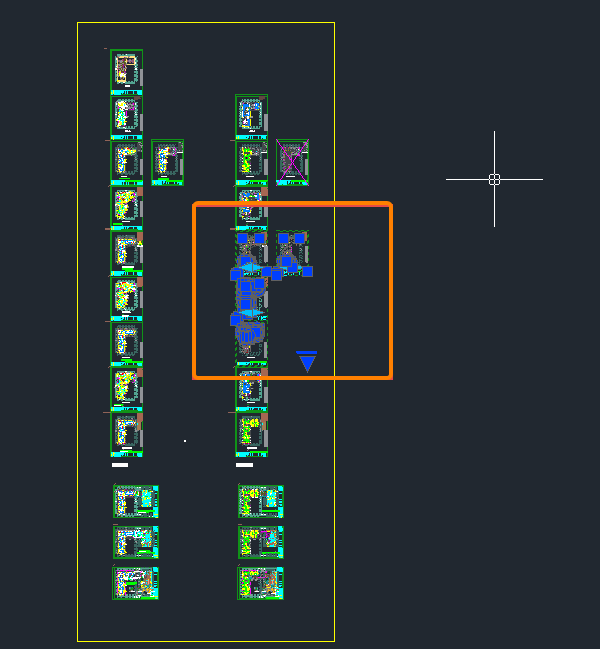
原因分析:我们知道系统变量【GRIPS】控制是否启用夹点。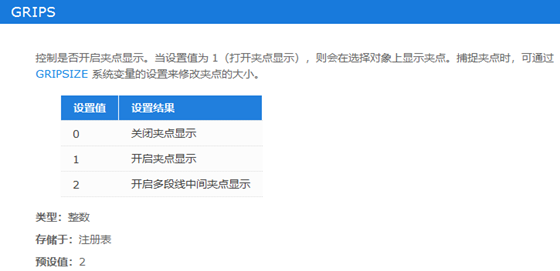
同时,CAD里可以设置图形显示夹点的数量界限,当选择的图形数量大于这个界限的时候,将不显示夹点,仅将图形虚化。
注意,夹点显示会加大软件的运算量,过多的夹点显示会导致软件反应慢,卡顿等现象。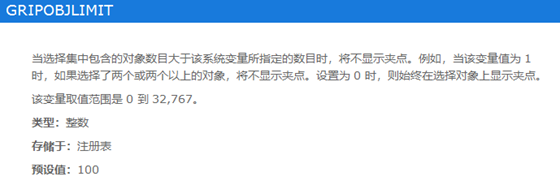
解决方案:
- 输入命令【OPTIONS】,回车;
- 在【选择集】页面,设置【启用夹点】和【显示夹点时限制对象选择】的量。
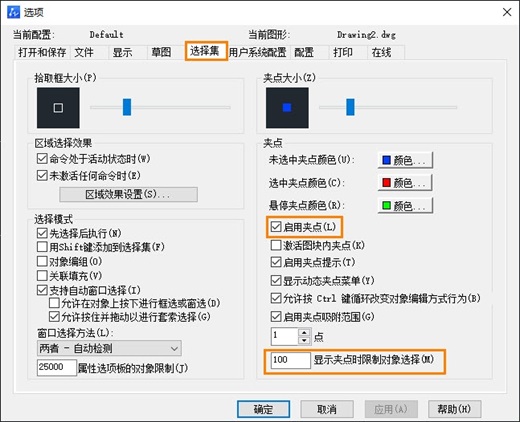
以上是本文的全部内容,希望对你有所帮助,你是否也遇到过类似问题?欢迎留言分享你的经历~
推荐阅读:3D建模软件
推荐阅读:CAD计算面积时如何转换单位


























